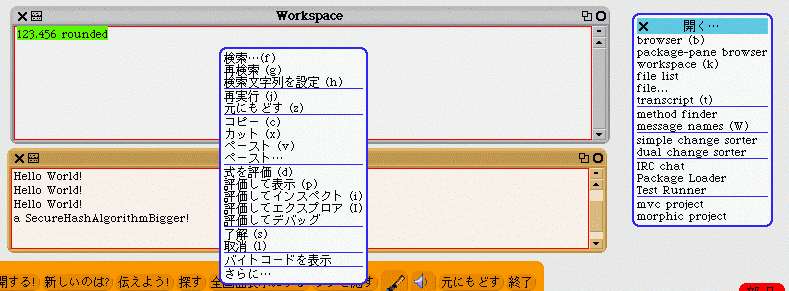
cp /usr/local/squeak/SqueakNihongo6.1.image ~/MySqueak.image
squeak -plugins /usr/local/squeak/ MySqueak.image (注 パスの設定ができなかった人は以下の方法で実行可能) /usr/local/squeak/squeak -plugins /usr/local/squeak/ MySqueak.image
「Hello World!」を表示させよう.
Transcript show: 'Hello World!'. Transcript cr
ソースコードの解釈:Transcript というオブジェクトは,Transcript ウインドウと結び付いている.1行目では,Transcript に show というメッセージを送っている.show の後のコロンは引数が続くことを表す.シングルコーテーションで囲まれたところは文字列を表す.したがって,show のメッセージは引数付きで送られており,その結果,Transcriptウインドウに文字列が表示される.行末のピリオドは,プログラムが次に続くことを表す.2行目では,cr というメッセージを送っている.cr は Transcript ウインドウに改行文字の表示を命令するメッセージである.
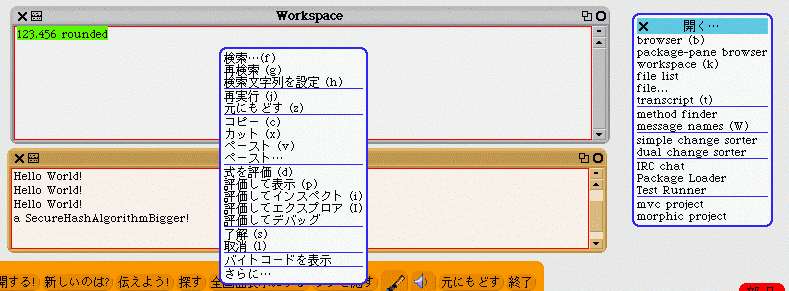
コードをハイライトして,「評価して表示(p)」を選択すると,オブジェクトを実行した結果を,より簡単に表示することができる.
以下のコードを1行ずつハイライトして,「評価して表示」をやってみよう.
数のオブジェクト -123 abs 123.456 rounded 文字列のオブジェクト 'abcdefg' size 'abcdefg' capitalized 配列のオブジェクト #( 123 456 'abc' 'def') size #( 4 3 1 5 9 3 2 ) sort #( 123 456 'abc' 'def') at: 3 (#( 123 456 'abc' 'def') at: 3) capitalized 時間のオブジェクト Time now 日付のオブジェクト Date today
練習する場所を作ろう.
ひみつ:「ワールド」などのウインドウの右上には,画鋲マークがある.そのマークをクリックすると….
System Browser のウインドウは,大きくみると,4つの枠が上段に並び,1つの枠が下段が存在している.この枠のことを「ペイン」という.上段の左端から順に,「カテゴリ」,「クラス」,「プロトコル」,「メソッド」をそれぞれ表示するペインである.下段のペインは,選択した項目の本体が表示され,編集することができる.
「Hello World!」を表示するオブジェクト(HelloWorld)とメソッド(say)を定義しよう.
say
Transcript show: 'Hello World!'.
Transcript cr
HelloWorld new say
「HelloWorld new say」の解釈は,次のとおりである.「HelloWorld」はクラス名である.new はクラスからインスタンスを生成することを指示するメッセージである.say はそのインスタンスに送られるメッセージであり,インスタンスの持つメソッド say の実行を促す.
「Hello Squeak」を表示するオブジェクト(HelloSqueak)とメソッド(say)を定義しよう.
HelloSqueak に,「Good Bye」を表示するメソッド(bye)を追加定義しよう.
「Hello ○○ san」と表示するメソッド(greetFriend)をオブジェクト HelloSqueak に定義しよう。
greetFriend: name Transcript show: 'Hello '. Transcript show: name. Transcript show: 'san'. Transcript cr
Workspace から greetFriend を使って、「Hello ドラえもん san」と Transcript 上に表示させよう。
小レポートの採点後は,いったん返却します.返却されたレポートは各自 がファイルに綴じておいて下さい.最終レポートと同時にそのファイルを提出 してもらいます.その後,ファイルは返却しません.